OneNote कभी-कभी एक त्रुटि दे सकता है जो कहती है कि जिस सामग्री तक आप पहुँचने का प्रयास कर रहे हैं वह अभी तक उपलब्ध नहीं है। यह त्रुटि संदेश आमतौर पर तब होता है जब ऐप ने काम करना बंद कर दिया और आपने इसे फिर से चालू कर दिया। ऐसा इसलिए है क्योंकि OneNote आपके नोट्स को ठीक से सिंक करने में विफल रहा है।
जब आपको "सामग्री अभी तक उपलब्ध नहीं है“आपके OneNote डेस्कटॉप ऐप में त्रुटि होने पर, आपको अक्सर ऑनलाइन ऐप पर निम्न अलर्ट प्राप्त होता है:”क्षमा करें, ऐसा लगता है कि यह पृष्ठ किसी अन्य कंप्यूटर से जोड़ा गया था और अभी तक समन्वयित नहीं हुआ है। यहाँ क्लिक करें या पुनः लोड करने के लिए ENTER दबाएँ“. समस्या यह है कि यदि आप पृष्ठ को फिर से लोड करने के लिए एंटर दबाते हैं, तो कुछ नहीं होता है, या आपको एक ही त्रुटि बार-बार मिलती है।
OneNote सामग्री को ठीक करने के समाधान अभी तक उपलब्ध नहीं हैं त्रुटि
लॉग आउट करें और OneNote को पुनरारंभ करें
यह त्रुटि इंगित करती है कि आपकी कुछ नोटबुक समन्वयित करने में विफल रहीं। एक त्वरित समाधान के रूप में, अपने OneNote खाते से लॉग आउट करें और ऐप को बंद करें। फिर इसे फिर से लॉन्च करें और वापस साइन इन करें। इस तरह, आपका कंप्यूटर OneNote के सर्वर से एक नया कनेक्शन स्थापित करेगा और संभवतः समस्या का समाधान करेगा।
इसके अतिरिक्त, सुनिश्चित करें कि आप अपनी मशीन पर नवीनतम Onenote ऐप संस्करण चला रहे हैं। अपडेट के लिए जांचें कि क्या आपका ऐप संस्करण पुराना है।
अपना रीसायकल बिन खाली करें
कई उपयोगकर्ता रीसायकल बिन को खाली करके इस समस्या को हल करने में कामयाब रहे। यदि OneNote किसी तरह आपके द्वारा बिन में भेजे गए अलग-अलग अनुभागों या पृष्ठों को सिंक करने का प्रयास कर रहा है, तो कोई आश्चर्य नहीं कि प्रक्रिया विफल हो जाती है। अपने रीसायकल बिन से सभी फाइलों को स्थायी रूप से हटा दें और जांचें कि क्या समस्या बनी रहती है।
रीसायकल बिन लॉन्च करें, पर क्लिक करें रीसायकल बिन टूल्स, और फिर चुनें खाली रीसायकल बिन।

अपना कनेक्शन जांचें
सुनिश्चित करें कि आप इंटरनेट से जुड़े हैं। यह त्रुटि यह भी संकेत दे सकती है कि आपका कनेक्शन गिर गया है या यह स्थिर नहीं है। यदि आप वाई-फाई कनेक्शन पर हैं तो अपने राउटर को पुनरारंभ करें और केबल कनेक्शन का उपयोग करें। या यदि संभव हो तो मोबाइल हॉटस्पॉट से कनेक्ट करें।
जांचें कि सामग्री किसी अन्य डिवाइस पर उपलब्ध है या नहीं
जांचें कि क्या आप किसी अन्य डिवाइस पर समस्याग्रस्त पृष्ठ या अनुभाग तक पहुंच सकते हैं। यदि संबंधित पृष्ठ को एकाधिक उपयोगकर्ताओं के साथ साझा किया गया है, तो उन्हें यह जांचने के लिए कहें कि क्या वे एक ही समस्या का सामना कर रहे हैं। यदि सामग्री अन्य उपयोगकर्ताओं के लिए दृश्यमान है, तो उन्हें कॉपी करने या इसे एक नए अनुभाग में स्थानांतरित करने के लिए कहें। फिर जांचें कि क्या हर कोई नए क्षेत्र तक पहुंच सकता है।
OneDrive संग्रहण पुनर्स्थापित करें
यदि कोई भी उपयोगकर्ता समस्याग्रस्त सामग्री तक नहीं पहुंच सकता है, तो OneDrive संग्रहण को पुनर्स्थापित करें। मूल रूप से, आप सामग्री को पिछली स्थिति में पुनर्स्थापित करने जा रहे हैं।
- के पास जाओ वनड्राइव वेबसाइट और साइन इन करें।
- फिर नेविगेट करें समायोजन → विकल्प → अपना OneDrive पुनर्स्थापित करें. यदि आप कार्यस्थल या विद्यालय खाते का उपयोग कर रहे हैं, तो सीधे यहां जाएं समायोजन → अपना OneDrive पुनर्स्थापित करें.
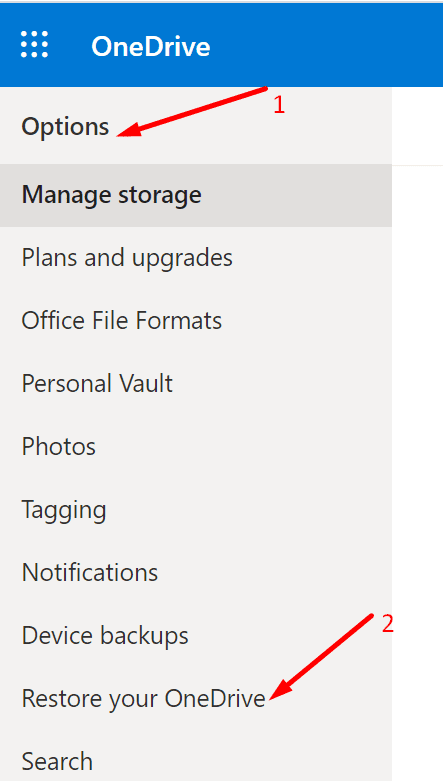
- ड्रॉपडाउन सूची से तिथि का चयन करें।
- उन गतिविधियों का चयन करें जिन्हें आप पूर्ववत करना चाहते हैं।
- मारो पुनर्स्थापित बटन।
"सामग्री अभी तक उपलब्ध नहीं है" त्रुटियों से बचने के लिए युक्तियाँ
- सुनिश्चित करें कि आपका कनेक्शन स्थिर है।
- Onenote से तब तक बाहर न निकलें जब तक आपको सफल सिंक स्थिति आइकन दिखाई न दे, जो पुष्टि करता है कि आपका डेटा क्लाउड के साथ समन्वयित किया गया है।
- तब तक प्रतीक्षा करें जब तक कि आपकी नोटबुक OneNote के सर्वर तक न पहुँच जाए। आपके द्वारा संपादित, अपडेट या सहेजे जाने वाले प्रत्येक पृष्ठ और अनुभाग को OneNote के सर्वर तक पहुंचने के लिए समय चाहिए। यदि आप सामग्री को पूरी तरह से सिंक करने से पहले उस नोटबुक तक पहुँचने का प्रयास करते हैं, तो आपको "सामग्री अभी तक उपलब्ध नहीं है" त्रुटि संदेश प्राप्त हो सकता है।
निष्कर्ष
यदि OneNote कहता है कि जिस सामग्री को आप एक्सेस करने का प्रयास कर रहे हैं वह अभी तक उपलब्ध नहीं है, तो यह इंगित करता है कि ऐप को नोटबुक को सर्वर से सिंक करने के लिए और समय चाहिए। लेकिन अगर कुछ मिनटों के बाद त्रुटि दूर नहीं होती है, तो OneNote को पुनरारंभ करें और जांचें कि क्या आप समस्याग्रस्त सामग्री को नए अनुभाग में कॉपी कर सकते हैं। यदि वह काम नहीं करता है, तो OneDrive को पुनर्स्थापित करें।
क्या आपने इस समस्या को हल करने का प्रबंधन किया? नीचे टिप्पणी करके हमें बताएं।